Photoshop教程 简易边框制作二例
来源:岁月联盟
时间:2007-12-19
效果1

效果2

效果3

图1

2,用矩形选框工具设置羽化30像素左右,在图中拖出选框
图2

3,保留选框,在图层调板上点击添加图层蒙版
图3

图4
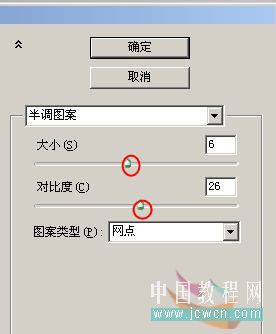
5,对执行半调图案后的蒙版调整色阶,同样是自己满意为止
图5

6,白色边框似乎不太好看,下面选中背景层,用渐变工具填充,你可以选择不同的颜色和渐变方式,填充后得到不同的效果。这里我用色谱的菱形渐变填充背景,当然你也可以只填充单色。
图6

图7

8,这是在前面添加图层蒙版后,直接用滤镜-素描-绘图笔制作的边框效果。背景制作方法一样。
图8

图9
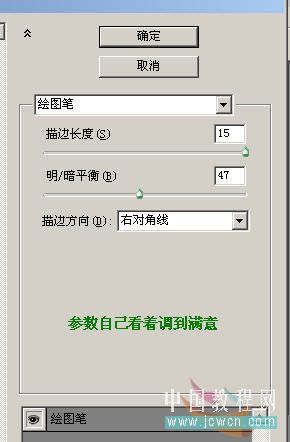
下面是调整不同色相背景制作的动画效果:
图10












